निर्बाध वेबपेज कैप्चर के लिए फ़ायरफ़ॉक्स स्क्रॉलिंग स्क्रीनशॉट
मोज़िला फ़ायरफ़ॉक्स एक प्रसिद्ध और लोकप्रिय वेब ब्राउज़र है जिसका उपयोग कई उपयोगकर्ता करते हैं। किसी भी अन्य ब्राउज़र की तरह, इसमें स्क्रीनशॉट लेने के लिए एक अंतर्निहित टूल है जो लगभग सभी पृष्ठों पर काम करता है, लेकिन कुछ के लिए अनुमति की आवश्यकता होती है, जो कभी-कभी आपके कार्य में बाधा डाल सकती है; इसलिए, संपूर्ण वेबपेज को कैप्चर करना विभिन्न कारणों से एक आवश्यकता बन गया है, जैसे कि जानकारी संग्रहित करना, सामग्री साझा करना या रिकॉर्ड रखना। हालाँकि, जब लंबे वेब पेजों को कैप्चर करने की बात आती है, तो पारंपरिक स्क्रीनशॉट विधियों की सीमाएँ होती हैं, जो उपयोगकर्ताओं के लिए निराशाजनक हो सकती हैं, खासकर फ़ायरफ़ॉक्स जैसे वेब ब्राउज़र का उपयोग करते समय।
इस लेख में हम जानेंगे फ़ायरफ़ॉक्स का स्क्रॉलिंग स्क्रीनशॉट क्षमताएँ, आपको इसके अंतर्निहित टूल, उपयोग करने के लिए वेब एक्सटेंशन और वेब सामग्री की पूरी चौड़ाई को आसानी से कैप्चर करने के लिए वैकल्पिक सॉफ़्टवेयर सिखाता है। आज इस लेख को स्क्रॉल करना जारी रखें ताकि यह पता चल सके कि फ़ायरफ़ॉक्स की स्क्रॉलिंग स्क्रीनशॉट कार्यक्षमता वेबपेज कैप्चर में कैसे क्रांति लाती है, जिससे उपयोगकर्ता बिना किसी सीमा के ऑनलाइन सामग्री के हर विवरण को संरक्षित कर सकते हैं।
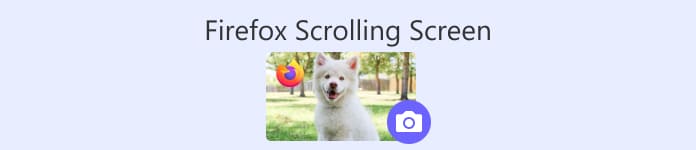
भाग 1. फ़ायरफ़ॉक्स में बिल्ट-इन टूल के साथ स्क्रॉलिंग स्क्रीनशॉट कैसे कैप्चर करें
फ़ायरफ़ॉक्स के बिल्ट-इन टूल के साथ, स्क्रॉल करने योग्य वेब पेजों के स्क्रीनशॉट कैप्चर करना उतना ही आसान है जितना कि नियमित स्क्रीनशॉट लेना। यह सुविधाजनक सुविधा उपयोगकर्ताओं को अतिरिक्त सॉफ़्टवेयर इंस्टॉलेशन की आवश्यकता के बिना पूरे पेज स्क्रॉल को आसानी से कैप्चर करने की अनुमति देती है।
चरण 1। अपनी खोलो मोज़िला फ़ायरफ़ॉक्स अपने कंप्यूटर पर ब्राउज़र, और मुख्य इंटरफ़ेस पर, पता बार के बगल में स्थित क्षेत्रों पर राइट-क्लिक करें और टूलबार कस्टमाइज़ करें चुनें।
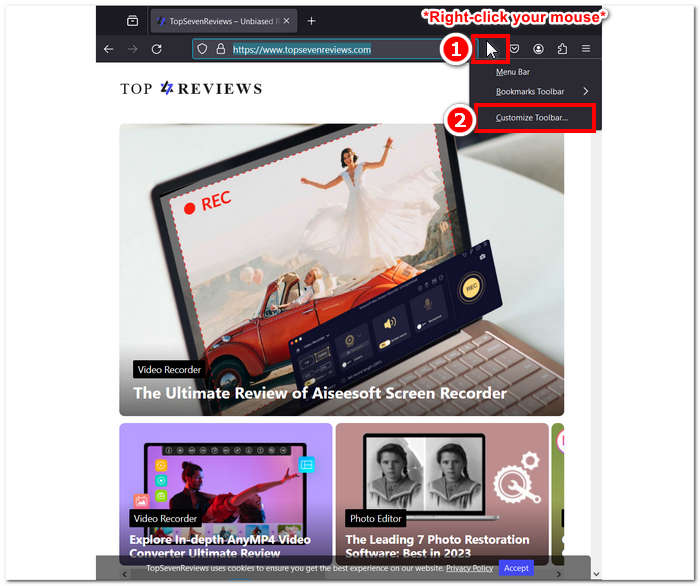
चरण 2। इसे खींचें स्क्रीनशॉट टूलबार में बटन दबाएं और उस वेबपेज पर आगे बढ़ें जिसका स्क्रीनशॉट आप स्क्रॉल करना चाहते हैं।
चरण 3। स्क्रीनशॉट आइकन तब टूलबार अनुभाग पर दिखाई देगा, बस उस पर क्लिक करें और चुनें पूरा पृष्ठ सहेजें अपने पृष्ठ का स्क्रीनशॉट लेने के लिए स्क्रॉल करें।
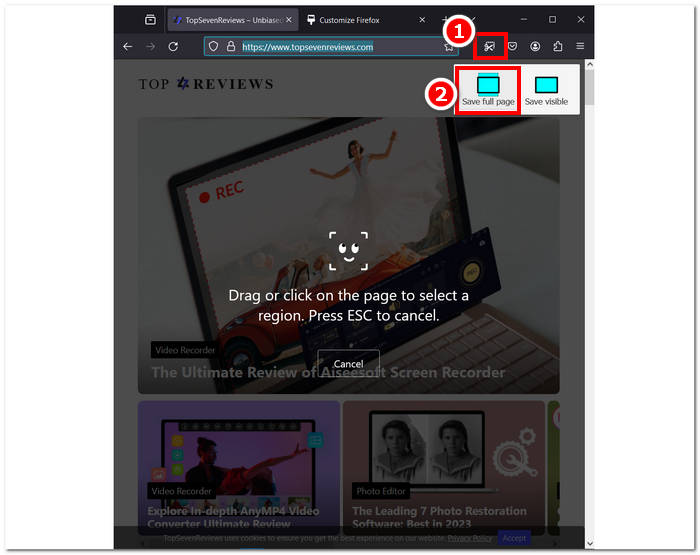
चरण 4। एक नया टैब दिखाई देगा, जिसमें पूर्व दर्शन उन्हें डाउनलोड करने से पहले अपने स्क्रॉल स्क्रीनशॉट की प्रतिलिपि अवश्य बना लें।
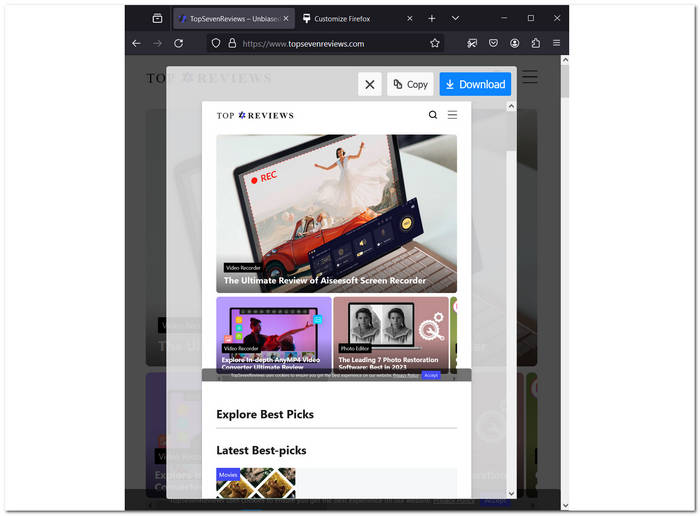
संपूर्ण पृष्ठ स्क्रॉल के फ़ायरफ़ॉक्स स्क्रीनशॉट तब आसान होते हैं जब आपके पास बुनियादी ज्ञान हो या आप ब्राउज़र इंटरफ़ेस और क्रोम पर स्क्रीनशॉट लेने जैसी सेटिंग्स से परिचित हों। ऊपर बताए गए चरणों का पालन करके, आप बिल्ट-इन स्क्रॉलिंग स्क्रीनशॉट कैसे करें, इस बारे में अपने ज्ञान को ताज़ा कर सकते हैं। ध्यान रखें कि अपडेट के कारण समय के साथ सेटिंग्स बदल सकती हैं। यदि ऐसा होता है, तो आपको परिवर्तनों के बारे में अधिक जानकारी के लिए आधिकारिक वेबसाइट का संदर्भ लेना चाहिए।
भाग 2. स्क्रॉलिंग स्क्रीनशॉट फ़ायरफ़ॉक्स एक्सटेंशन के साथ संपूर्ण पृष्ठ कैप्चर करें
अपने वेबपेज पर स्क्रॉलिंग स्क्रीनशॉट लेते समय फ़ायरफ़ॉक्स स्क्रीनशॉट फुल-पेज स्क्रॉल इफ़ेक्ट प्राप्त करने का एक और तरीका है। यह वेब एक्सटेंशन का उपयोग करके किया जा सकता है। वेब एक्सटेंशन के उपयोग से, आप अपने ब्राउज़र में अतिरिक्त सुविधाएँ जोड़कर अपने फ़ायरफ़ॉक्स ब्राउज़िंग अनुभव को बेहतर बना सकते हैं, जैसे कि फ़ायरफ़ॉक्स में स्क्रॉलिंग स्क्रीनशॉट।
चरण 1। दबाएं पहेली अपने एड्रेस बार के दाईं ओर स्थित बटन पर क्लिक करें और निर्दिष्ट फ़ील्ड पर फायरशॉट एक्सटेंशन खोजें।
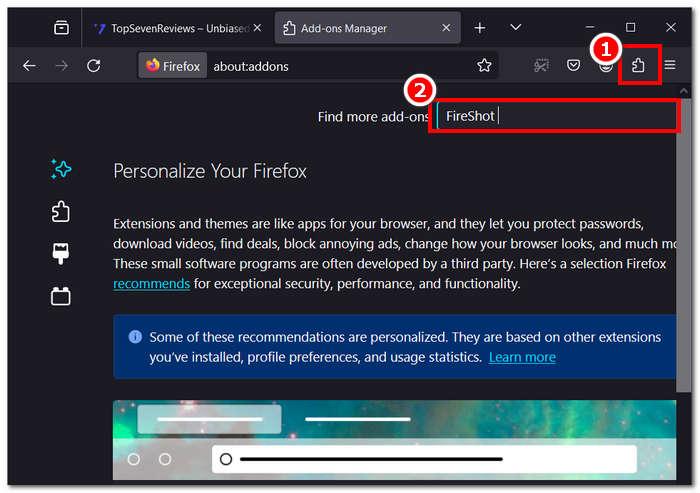
चरण 2। अपने फ़ायरफ़ॉक्स ऐड-ऑन स्टोर से एक्सटेंशन इंस्टॉल करने के लिए क्लिक करें फ़ायरफ़ॉक्स में जोड़ें बटन।
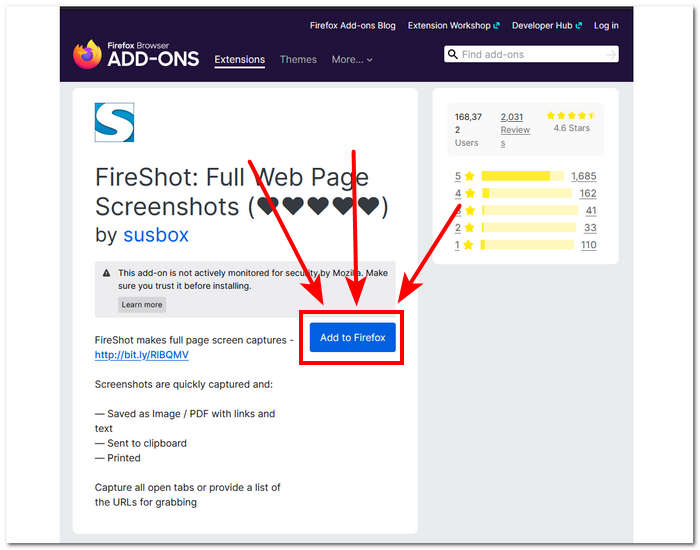
चरण 3। उस वेबपेज पर जाएं जिसके साथ आप स्क्रीनशॉट स्क्रॉल करना चाहते हैं और अपने माउस पर राइट-क्लिक करें, फिर चुनें संपूर्ण छवि कैप्चर करें.
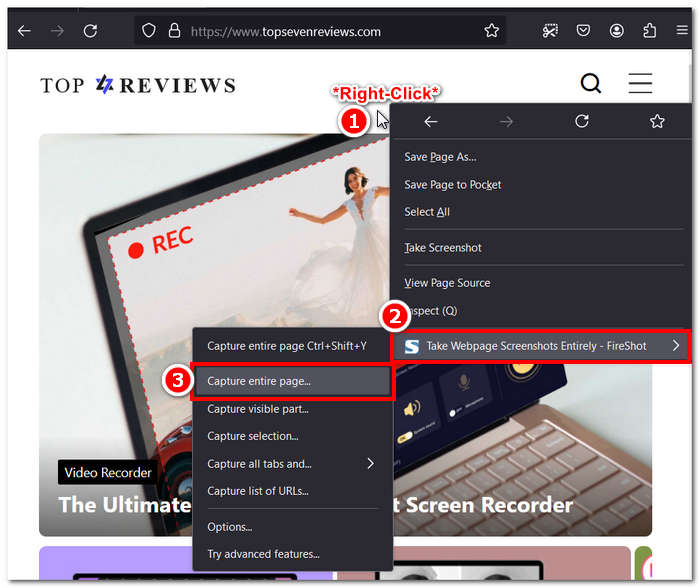
चरण 4। यह स्वचालित रूप से एक स्क्रॉलिंग स्क्रीनशॉट आरंभ करेगा, और एक बार हो जाने पर, एक नई विंडो खुल जाएगी, और आप सक्षम होंगे पूर्वावलोकन करें और सहेजें अपने स्क्रीनशॉट को एक छवि या पीडीएफ के रूप में सहेजें।
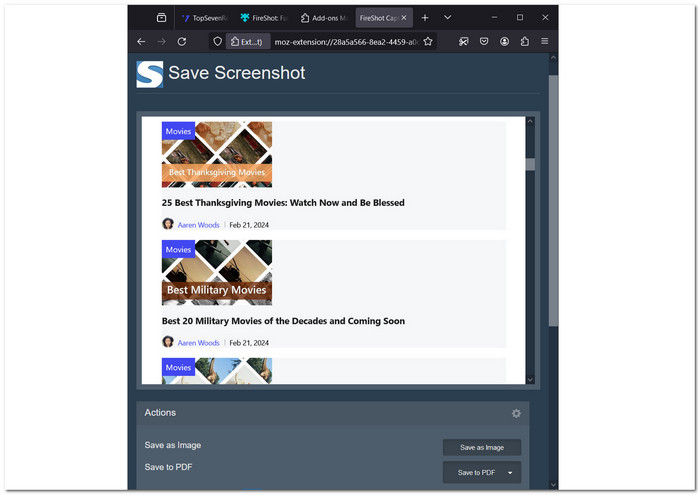
इस तरह, आप आसानी से विंडोज और मैक पर स्क्रॉलिंग स्क्रीनशॉट ले सकते हैं।
फ़ायरफ़ॉक्स एक आसान बिल्ट-इन सुविधा के साथ आता है जो आपको स्क्रॉलिंग स्क्रीनशॉट लेने में सक्षम बनाता है, जो ऊपर बताए गए जैसे अतिरिक्त एक्सटेंशन की आवश्यकता को समाप्त कर सकता है। यह सुविधा उपयोगकर्ताओं को पूरे वेबपेज को स्क्रीन कैप्चर करने की अनुमति देती है, यहां तक कि स्क्रीन पर दिखाई न देने वाले हिस्सों को भी, नीचे या पूरे पेज पर स्क्रॉल करके। नतीजतन, आप कई स्क्रीनशॉट लेने या उन्हें मैन्युअल रूप से एक साथ जोड़ने के बिना आसानी से एक वेबपेज का पूरा स्नैपशॉट ले सकते हैं।
भाग 3. जब फ़ायरफ़ॉक्स स्क्रीनशॉट काम नहीं कर रहा हो तो अधिक स्थिर विकल्प
यदि आपको फ़ायरफ़ॉक्स की अंतर्निहित या विस्तारित स्क्रॉलिंग स्क्रीनशॉट सुविधा का उपयोग करने में परेशानी हो रही है, तो FVC जैसे स्थिर तृतीय-पक्ष सॉफ़्टवेयर का उपयोग करने पर विचार करें स्क्रीन अभिलेखीयह सॉफ़्टवेयर टूल फ़ायरफ़ॉक्स में स्क्रीनशॉट स्क्रॉल करने के लिए एकदम सही है और स्क्रीनशॉट लेने, वीडियो, ऑडियो और गेम रिकॉर्ड करने के लिए कई तरह की मददगार सुविधाओं के साथ आता है। यह आपके कार्यों को आसान बनाने के लिए स्थिर और बहुमुखी विकल्प प्रदान करता है। सॉफ़्टवेयर तीन स्नैपशॉट विकल्प प्रदान करता है, जिसमें स्क्रॉलिंग विंडो सुविधा भी शामिल है, जो कई स्क्रीनशॉट लेने की आवश्यकता को समाप्त करती है। यह सुविधा स्क्रीन पर सभी टेक्स्ट या जानकारी को कैप्चर करती है, जिससे उपयोगकर्ता केवल स्क्रॉल करके सब कुछ कैप्चर कर सकते हैं।
चरण 1। अपने कंप्यूटर पर यह स्क्रीन रिकॉर्डर सॉफ्टवेयर स्थापित करने के लिए कृपया उनकी वेबसाइट पर जाएं।
मुफ्त डाउनलोडविंडोज 7 या उसके बाद के लिएसुरक्षित डाऊनलोड
मुफ्त डाउनलोडMacOS 10.7 या उसके बाद के लिएसुरक्षित डाऊनलोड
चरण 2। जब आप सॉफ्टवेयर खोलें, तो पर क्लिक करें स्नैपशॉट आइकन के दाईं ओर स्थित बटन पर क्लिक करें।
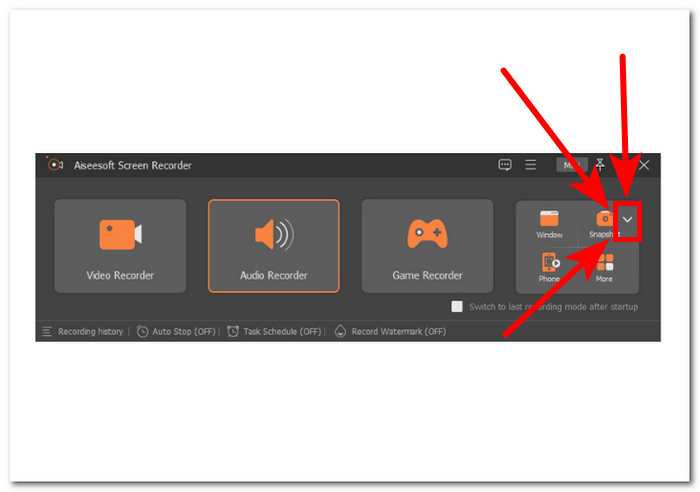
चरण 3। चुनते हैं स्क्रॉलिंग विंडो ड्रॉप-डाउन मेनू से या अपने कीबोर्ड पर शॉर्टकट Alt+L का उपयोग करें।
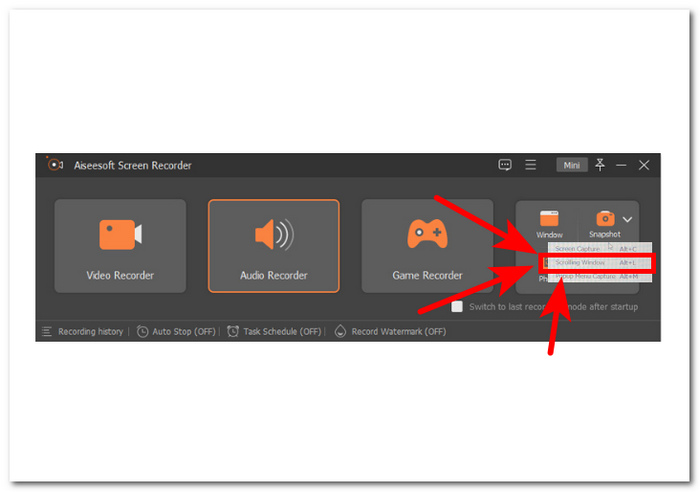
चरण 4। एक बार जब आप स्क्रॉलिंग विंडो विकल्प चुन लेते हैं, तो सॉफ्टवेयर अपने आप स्क्रीनशॉट ले लेगा। आपको बस इतना करना है कि अपनी ज़रूरत की सारी जानकारी कैप्चर करने के लिए नीचे स्क्रॉल करें।
फ़ायरफ़ॉक्स के लिए यह स्क्रॉलिंग स्क्रीनशॉट टूल एक अत्यधिक कुशल और विश्वसनीय सॉफ़्टवेयर टूल है जो आपको अपनी स्क्रीन पर किसी भी गतिविधि को आसानी से कैप्चर करने की अनुमति देता है। जब फ़ायरफ़ॉक्स स्क्रीनशॉट ठीक से काम नहीं करता है तो यह एक आदर्श विकल्प और बैकअप विकल्प के रूप में कार्य करता है।
भाग 4. फ़ायरफ़ॉक्स स्क्रॉलिंग स्क्रीनशॉट के बारे में अक्सर पूछे जाने वाले प्रश्न
क्या फ़ायरफ़ॉक्स में स्क्रॉलिंग स्क्रीनशॉट के आकार की कोई सीमा है?
हालाँकि फ़ायरफ़ॉक्स स्क्रॉलिंग स्क्रीनशॉट के आकार पर कोई विशिष्ट सीमा नहीं लगाता है, लेकिन बहुत बड़े वेब पेज कैप्चर के दौरान अधिक मेमोरी और प्रोसेसिंग संसाधनों का उपभोग कर सकते हैं। सीमित सिस्टम संसाधनों वाले उपयोगकर्ताओं को बहुत बड़े पेज कैप्चर करते समय प्रदर्शन संबंधी समस्याओं का अनुभव हो सकता है।
क्या मैं फ़ायरफ़ॉक्स से सीधे स्क्रॉलिंग स्क्रीनशॉट साझा कर सकता हूँ?
फ़ायरफ़ॉक्स एक सुविधाजनक सुविधा प्रदान करता है जो उपयोगकर्ताओं को ब्राउज़र से स्क्रीनशॉट साझा करने में सक्षम बनाता है। एक बार जब आप स्क्रीनशॉट ले लेते हैं, तो आप इसे ईमेल, सोशल मीडिया या अन्य प्लेटफ़ॉर्म जैसे विभिन्न विकल्पों के माध्यम से साझा करना चुन सकते हैं। यह सुविधा आपको विभिन्न एप्लिकेशन के बीच स्विच करने की परेशानी से बचाती है, जिससे यह सामग्री को तेज़ी से और कुशलता से साझा करने के लिए एक आसान उपकरण बन जाता है।
क्या फ़ायरफ़ॉक्स के मोबाइल संस्करण पर स्क्रॉलिंग स्क्रीनशॉट उपलब्ध हैं?
मोबाइल डिवाइस के लिए फ़ायरफ़ॉक्स एक उपयोगी सुविधा से लैस है जो उपयोगकर्ताओं को मेनू में स्क्रीनशॉट विकल्प पर क्लिक करके या कुछ डिवाइस पर वॉल्यूम डाउन और पावर बटन को एक साथ दबाकर स्क्रॉलिंग स्क्रीनशॉट लेने की अनुमति देता है। इस सुविधा के साथ, उपयोगकर्ता एक ही छवि में पूरे वेबपेज को कैप्चर कर सकते हैं, भले ही सामग्री स्क्रीन के दृश्य क्षेत्र से परे फैली हो।
क्या मैं फ़ायरफ़ॉक्स में स्क्रॉलिंग स्क्रीनशॉट पर टिप्पणी या संपादन कर सकता हूँ?
हालाँकि फ़ायरफ़ॉक्स का बिल्ट-इन स्क्रीनशॉट टूल एक आसान सुविधा है, लेकिन यह कैप्चर किए गए स्क्रीनशॉट को एनोटेट या एडिट नहीं कर सकता है। हालाँकि, आप स्क्रीनशॉट को आसानी से सेव कर सकते हैं और एनोटेशन जोड़ने, आवश्यक समायोजन करने या अपनी आवश्यकताओं के अनुसार छवि को संपादित करने के लिए बाहरी इमेज एडिटिंग सॉफ़्टवेयर का उपयोग कर सकते हैं। इस तरह, आप यह सुनिश्चित कर सकते हैं कि स्क्रीनशॉट आपकी ज़रूरतों के हिसाब से बनाया गया है और किसी भी उद्देश्य के लिए साझा या उपयोग करने के लिए तैयार है।
क्या फ़ायरफ़ॉक्स में स्क्रॉलिंग स्क्रीनशॉट लेने के लिए कीबोर्ड शॉर्टकट हैं?
हां, फ़ायरफ़ॉक्स स्क्रॉलिंग स्क्रीनशॉट लेने के लिए कीबोर्ड शॉर्टकट प्रदान करता है। Shift + F2 दबाने पर डेवलपर टूलबार खुलता है, जहाँ आप संपूर्ण वेबपेज को कैप्चर करने के लिए screenshot --full page टाइप कर सकते हैं।
निष्कर्ष
फ़ायरफ़ॉक्स की अंतर्निहित स्क्रॉलिंग स्क्रीनशॉट सुविधा के बारे में जानने से उपयोगकर्ता वेब सामग्री के हर विवरण को सहजता से कैप्चर कर सकते हैं। पारंपरिक स्क्रीनशॉट विधियों की सीमाएँ हैं, खासकर लंबे पृष्ठों के साथ। यह लेख बताता है फ़ायरफ़ॉक्स का स्क्रॉलिंग स्क्रीनशॉट वेब एक्सटेंशन और थर्ड-पार्टी सॉफ़्टवेयर समाधान सहित कई क्षमताएँ। इस सुविधा में महारत हासिल करके, उपयोगकर्ता आसानी से ऑनलाइन सामग्री को कैप्चर और प्रबंधित कर सकते हैं।



 वीडियो कनवर्टर अंतिम
वीडियो कनवर्टर अंतिम स्क्रीन अभिलेखी
स्क्रीन अभिलेखी



